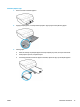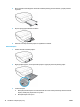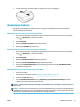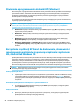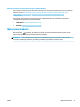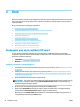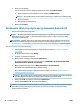User's Guide
4. Przesuń prowadnice szerokości papieru do środka, aż oprą się o brzeg papieru.
Aktualizacja drukarki
Domyślnie, jeśli drukarka jest podłączona do sieci i są włączone usługi WWW, drukarka automatycznie
sprawdza dostępność aktualizacji.
Aktualizacja drukarki za pomocą panelu sterowania drukarki
1. Na ekranie początkowym na wyświetlaczu panelu sterowania drukarki przewiń w lewo, aby wyświetlić
opcję ( Ustawienia ), a następnie jej dotknij.
2. Dotknij Narzędzia.
3. Dotknij opcji Update the Printer (Zaktualizuj drukarkę).
4. Dotknij opcji Check Now (Sprawdź teraz).
Włączanie automatycznego sprawdzania aktualizacji przez drukarkę
1. Na ekranie początkowym na wyświetlaczu panelu sterowania drukarki przewiń w lewo, aby wyświetlić
opcję ( Ustawienia ), a następnie jej dotknij.
2. Dotknij Narzędzia.
3. Dotknij opcji Update the Printer (Zaktualizuj drukarkę).
4. Dotknij opcji Printer Update Options (Opcje aktualizacji drukarki).
5. Dotknij opcji Install Automatically (zalecane) (Zainstaluj automatycznie) lub Alert When Available
(Powiadom o dostępności).
Aktualizacja drukarki przy użyciu wbudowanego serwera WWW
1. Otwórz serwer EWS.
Więcej informacji znajdziesz w sekcji Wbudowany serwer WWW na stronie 99.
2. Kliknij kartę Tools (Narzędzia).
3. W sekcji Aktualizacje drukarki kliknij opcję Aktualizacje oprogramowania układowego i postępuj
zgodnie z instrukcjami wyświetlanymi na ekranie.
UWAGA: Jeśli aktualizacja drukarki jest dostępna, drukarka pobierze ją i zainstaluje, a następnie uruchomi
się ponownie.
UWAGA: Jeśli sieć korzysta z ustawień proxy i zostanie wyświetlony monit o ich podanie, postępuj zgodnie z
instrukcjami widocznymi na ekranie, aby skongurować serwer proxy. Jeśli nie znasz wymaganych informacji,
skontaktuj się z administratorem sieci lub osobą, która skongurowała sieć.
PLWW Aktualizacja drukarki 19